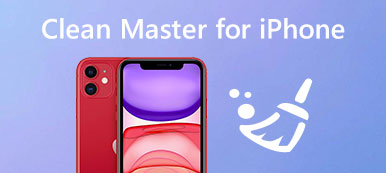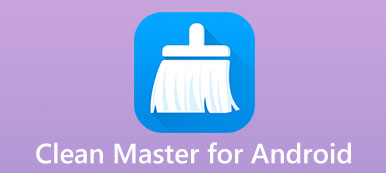Spotlightは、AppleがiOSおよびMac OSオペレーティングシステム用に立ち上げた検索機能です。 選択ベースの検索システムで、デバイス上のさまざまなアイテムを素早く見つけることができます。 この機能が非常に便利であることは否定できない。 しかし、Spotlightの検索履歴にたくさんのものが蓄積されていると、それらを削除する方法がないことがわかります。
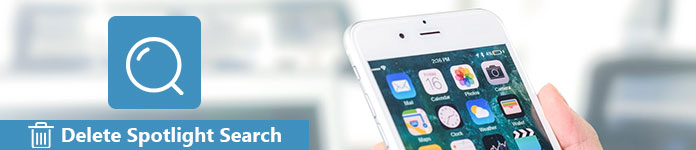
もちろん、AppleはiPhoneやiPad向けにこの機能を設計しました.Spotlightの検索履歴を削除する方法も含まれています。 問題はそれをどうやって行うのかです。 このチュートリアルでは、Spotlight検索履歴を削除する方法について学ぶことができます。
第1部。 クリーンスポットライトiPhoneから直接検索
この部分では、iPhoneからSpotlight検索履歴を簡単かつ迅速に削除する方法を複数紹介します。
Way 1:iPhoneから設定でSpotlight検索を削除する
iPhoneで何かを削除したい場合は、iOS設定アプリがアプリの削除など、常にあなたの要求を満たすことができます。 しかし、設定アプリでSpotlight検索などを削除するオプションは見つかりません。 設定で削除できないということですか? 幸いにも、答えは「はい」です。
ステップ1。 ホーム画面からiOS設定アプリを開きます。 名前をタップして、[一般]> [スポットライト検索]に移動します。
ステップ2。 画面上で「SiriSuggestions」のスイッチを「OFF」の位置にして無効にしてから、再びオンにします。
この方法でSpotlightの検索履歴が削除され、Spotlight検索画面が明確になります。 実際には、AppleはあなたのiPhone上でSpotlight検索に関連する多くのものをカスタマイズしたり、この機能の専用の削除オプションを提供したりすることはできません。 上記の手順では、Spotlightの検索履歴を画面から消去できますが、実際にはデバイスから削除することはできません。
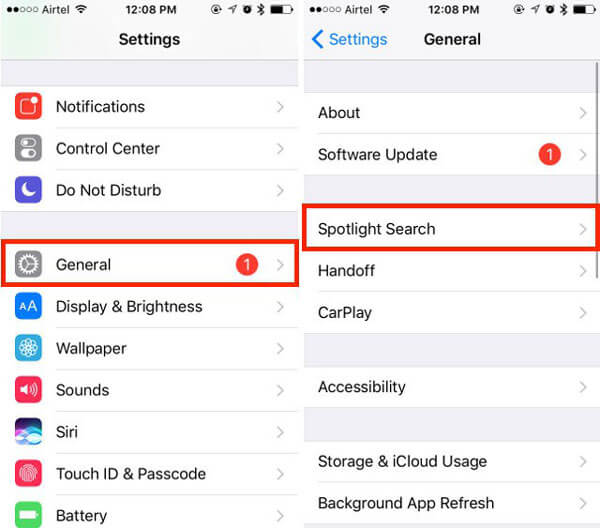
Way 2:iPhoneをリセットしてSpotlight検索を削除する
あなたのiPhoneでSpotlightの検索履歴を削除するより徹底的な方法は、デバイス全体をリセットすることです。 iOSユーザーは、iPhoneやiPadでさまざまなソフトウェアの問題を修正する効果的な方法の1つで、工場のリセットに精通している可能性があります。 Spotlightの検索履歴を含め、iPhone上のすべてのコンテンツと個人データを消去することができます。
ステップ1。 Spotlight検索履歴を削除する前に、iCloudまたはiTunesを使用してiPhoneのバックアップを作成してください。
ステップ2。 ホーム画面からiPhone設定アプリを実行し、名前をタップして[一般]> [リセット]に移動します。
ステップ3。 [設定のリセット]画面で[すべてのコンテンツと設定を消去]を選択し、[iPhoneを消去]をもう一度タップして、iPhoneを出荷時設定にリセットします。
ステップ4。 完了すると、iPhoneが再起動してウェルカム画面が表示されます。 次に、iCloudまたはiTunesのバックアップから重要なファイルを復元できます。

第2部。 iPhone上のSpotlight検索履歴を完全に消去します。
iOSデバイス上のSpotlight検索履歴を削除する実際のオプションはありませんが、Spotlightが表示する検索履歴を削除したい場合は、間接的な方法を使用できます。
実際、Spotlightの検索履歴は、多くのこと、あなたの好みやプライバシーを記録します。 そのため、あなたのデバイスでSpotlight検索履歴を消去するための専門的なツールが必要な場合があります。
この時点から、Apeaksoftをお勧めします iPhone データ消去。 主な機能は次のとおりです。
- 1 それはワンクリックであなたのiPhone上のSpotlight検索履歴と他のデータを削除する能力を持っています。
- 2 そして、あなたは完全にiOSデバイス上のすべてのプライバシー、アカウント、その他の個人情報を消去することができます。
- 3 Spotlightの検索履歴、連絡先、通話履歴、ビデオ、写真、音楽、アプリデータなど、iPhone上のすべてのデータタイプで機能します。
- 4. iPhone Eraser は、iPhone 17/16/15/14/13/12/11 など、iPad Pro/Air/mini、iPod Touch など、ほぼすべての iOS デバイスをサポートしています。
- 5. Windows 11/10/8/8.1/7/XPおよびmacOSで利用可能です。
つまり、あなたのiPhoneのSpotlight検索履歴を削除するのが最も簡単な方法です。
ワンクリックでiPhone上でSpotlight検索を削除する方法
セットアップ1。 iPadをiPad消去アプリケーションに接続します
iPhone消しゴムには、Windows PC用とMac OS用の2つのバージョンがあります。 オペレーティングシステムに応じて適切なバージョンをダウンロードし、インストールファイルをダブルクリックし、画面の指示に従ってコンピュータにインストールします。 次に、お使いのデバイスに付属のLightningケーブルを使ってiPhoneをコンピュータに接続します。
セットアップ2。 適切な消去レベルを選択してください
最高のiPhone消去ソフトウェアを起動すると、自動的にiPhoneが認識されます。 iPhoneにアラートが表示されたら、ロックを解除してをタップします。 信頼 続ける。 その後、ソフトウェアはあなたに消去レベルに関連する3つのオプションを表示します。 の ロー レベルは一度上書きすることであなたのiPhoneを消去します。 の M レベルはあなたのデバイスを2回上書きし、高レベルはそれを3回繰り返します。
消去レベルが高いほど、アプリケーションがiPhoneを上書きする回数が増えます。

iPhoneがソフトウェアに表示されない場合は、別のUSBケーブルを試してiTunesを最新バージョンにアップデートしてください。
セットアップ3。 ワンクリックでSpotlight検索を削除する
適切な消去レベルを選択すると、次のウィンドウに移動します。 クリック お気軽にご連絡ください 準備ができたらボタンを押してください。 その後、最高のiPhoneの消去プログラムが一度にその仕事をして、あなたのiPhone上のSpotlight検索履歴を削除し始めます。

メモ:iPhone Eraserは、Spotlightの検索履歴を削除するだけでなく、連絡先、ビデオ、写真など、iPhone上の他のデータも削除することを理解する必要があります。これらのファイルを失いたくない場合は、次のバックアップを作成することをお勧めします。スマートフォン全体。 さらに、消去した後、バックアップをデバイスに復元できます。
結論
SpotlightはiPhoneとiPadの便利な機能であり、あなたが素早く欲しいものにアクセスすることを可能にします。 ただし、AppleはSpotlight検索履歴を削除する方法を提供していません。 幸い、上記のガイドに基づいて、iPhoneからSpotlight検索履歴を削除する方法を理解しているかもしれません。 Spotlight検索画面をきれいにするための専門的な方法を探しているなら、Apeaksoft iPhone Eraserはあなたの要求を満たすことができます。 それは使いやすいだけでなく、あなたのデバイスを永久に一掃することができます。 私たちは私たちのガイドや提案が役立つことを願っています。